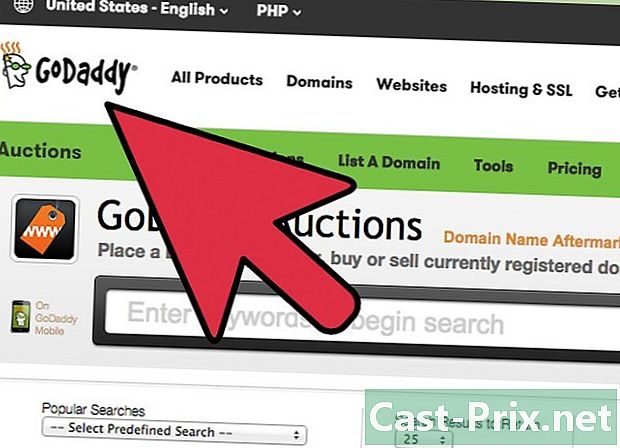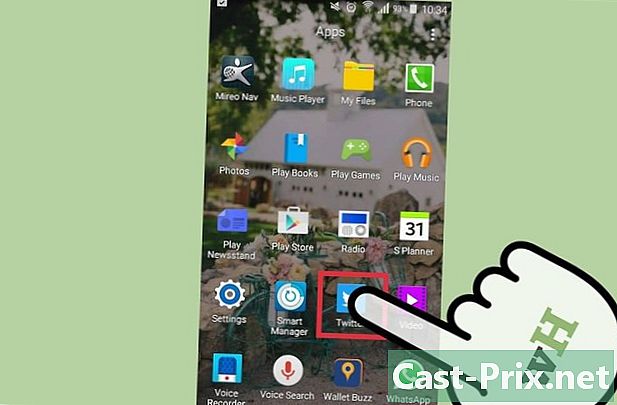केवल पढ़ने के लिए फ़ाइलों को हटाने के लिए कैसे
लेखक:
Randy Alexander
निर्माण की तारीख:
24 अप्रैल 2021
डेट अपडेट करें:
1 जुलाई 2024

विषय
- चरणों
- विधि 1 केवल पढ़ने के गुण को खत्म करने के लिए गुण मेनू का उपयोग करें
- विधि 2 केवल पढ़ने के गुण को अक्षम करने के लिए एट्रिब कमांड का उपयोग करें
- विधि 3 खोजक की मदद से मैक ओएस एक्स पर केवल-पढ़ने के लिए फ़ाइलें हटाएं
- विधि 4 टर्मिनल मदद से मैक ओएस एक्स पर रीड-ओनली में फ़ाइलें हटाएँ
कुछ स्थितियों में, आपको अपने पीसी या मैक कंप्यूटर से एक फ़ाइल को हटाने में समस्या होगी क्योंकि यह फ़ाइल "केवल पढ़ने के लिए" पर सेट होगी। फ़ाइल की विशेषताओं को बदलकर, आप विंडोज़ या मैक ओएसएक्स के तहत "रीड ओनली" में आसानी से फ़ाइलों को हटाने में सक्षम होंगे।
चरणों
विधि 1 केवल पढ़ने के गुण को खत्म करने के लिए गुण मेनू का उपयोग करें
-

विंडोज एक्सप्लोरर में फाइल पर राइट-क्लिक करें। -

पर क्लिक करें गुण ड्रॉप-डाउन मेनू में। -

"गुण" मेनू में "केवल पढ़ने के लिए" के बगल में स्थित बॉक्स को अनचेक करें।- यदि बॉक्स को चेक किया गया और ग्रे किया गया, तो इसका मतलब है कि या तो फ़ाइल उपयोग में है, या आपके पास इसे संपादित करने की अनुमति नहीं है।
- फ़ाइल का उपयोग कर रहे सभी प्रोग्रामों को बंद करें। यदि आवश्यक हो, तो फ़ाइल को संपादित करने की अनुमति के लिए एक व्यवस्थापक के रूप में लॉग इन करें।
-

फ़ाइल हटाएँ।
विधि 2 केवल पढ़ने के गुण को अक्षम करने के लिए एट्रिब कमांड का उपयोग करें
-

फिर मेन्यू स्टार्ट पर क्लिक करें प्रदर्शन . यदि आप "रन" कमांड नहीं देखते हैं, तो क्लिक करें सभी कार्यक्रम > सामान > प्रदर्शन . -

"केवल पढ़ने के लिए" विशेषता को हटा दें और "सिस्टम" विशेषता सेट करें। निम्न कमांड टाइप करें:- असाइन करें -r + s ड्राइव:
- उदाहरण के लिए, "परीक्षण" नामक एक फ़ोल्डर के मामले में, टाइप करें अट्रिब -r + s c: test
- असाइन करें -r + s ड्राइव:
-

फ़ाइल हटाएँ।
विधि 3 खोजक की मदद से मैक ओएस एक्स पर केवल-पढ़ने के लिए फ़ाइलें हटाएं
-

खोजक खोलें। वह फ़ाइल ढूंढें जिसे आप हटाना चाहते हैं और उस पर क्लिक करें। -

पर क्लिक करें फ़ाइल खोजक मेनू के शीर्ष पर, और फिर क्लिक करें जानकारी पढ़ें. -

"साझाकरण और अनुमति" अनुभाग में "विशेषाधिकार" विकल्प चुनें। -

"स्वामी" के बगल वाले बॉक्स पर क्लिक करें। -

फ़ाइल स्थिति को "पढ़ें और लिखें।" -

फ़ाइल हटाएँ।
विधि 4 टर्मिनल मदद से मैक ओएस एक्स पर रीड-ओनली में फ़ाइलें हटाएँ
-

पर क्लिक करें आवेदन > उपयोगिताएँ > अंतिम . -

टाइप करें “cd». उदाहरण के लिए, यदि आप किसी फ़ाइल की अनुमतियाँ कॉन्फ़िगर करना चाहते हैं जो आपके दस्तावेज़ों में है, तो "सीडी दस्तावेज़" टाइप करें। -

फ़ोल्डर की सामग्री को विस्तार से प्रदर्शित करने के लिए कमांड "ls -l" दर्ज करें। सुदूर बाएँ स्तंभ में अनुमतियाँ प्रदर्शित की जाती हैं। -

राइट्स पढ़ने, लिखने और निष्पादित करने की अनुमति देने के लिए "chmod u + rwx" फ़ाइल नाम "" टाइप करें। टर्मिनल बंद करें। -

फ़ाइल ढूंढें और इसे हटा दें।